Thao tác đơn giản để iPhone 4 xứng tầm "siêu phẩm"
29/11/2011 08:18 GMT+7 | Cuộc sống Số
iPhone nói chung và iPhone 4S nói riêng đã trở thành sản phẩm ưa chuộng của nhiều người dùng di động. Song không phải ai cũng biết hết các thao tác đơn giản với chiếc smartphone này.
Sau đây là một số chỉ dẫn khi sử dụng iPhone 4 và 4S.
Thao tác liên quan đến văn bản
Xóa, di chuyển mail hoặc tin nhắn
 |
Khi muốn xóa hoặc di chuyển mail hoặc tin nhắn văn bản, bạn có thể chọn Edit trong hộp thư sau đó chọn các mail cần thao tác rồi chọn Delete nếu muốn xóa và Move nếu muốn di chuyển.
Cut, copy và paste khi soạn thảo
Chạm 2 lần liên tiếp để chọn chữ và kéo các hình tròn màu xanh sang 2 bên hoặc lên xuống để chọn đoạn văn bản, sau đó chạm vào chữ hoặc đoạn bạn chọn để cut, copy và paste. Để trở lại trạng thái ban đầu, bạn chỉ cần lắc iPhone và chạm vào phím ảo Undo.
Đếm chữ tự động khi soạn thảo
Vào Settings >> Messages và chọn Character Count. Điện thoại sẽ hiển thị số đếm ký tự khi đoạn văn bản bạn soạn thảo lên đến 2 dòng.
Thao tác liên quan đến hình ảnh
Save hình ảnh trên web
Khi lướt web bằng trình duyệt Safari trên iPhone 4 hoặc 4S và muốn lưu lại một hình ảnh trên trang web, người dùng chỉ cần chạm và giữ ngón tay vào hình ảnh trên màn hình. Safari sẽ tự động hiện lên các lựa chọn: Save Image để lưu hình ảnh vào thư mục chứa ảnh Camera Roll, hoặc Copy và paste vào một tin nhắn đa phương tiện hoặc email.
Thay hình nền
Trong phần Settings, chọn Wallpaper, chạm vào hình ảnh bạn muốn và điện thoại sẽ đưa ra các lựa chọn: Set Lock Screen (đặt làm hình nền của màn hình khóa), Set Home Screen (đặt làm hình nền trong menu chính) và Set Both (đặt làm hình nền cho cả 2 loại).
Chụp ảnh màn hình
Nhấn và giữ nút Home (nút tròn phía dưới màn hình điện thoại), sau đó nhấn nút tắt trên đầu điện thoại là bạn đã lưu lại ảnh chụp màn hình của mình vào thư mục Camera Roll.
Zoom in – zoom out khi chụp ảnh
Chạm vào màn hình để làm xuất hiện thanh điều chỉnh zoom ảnh. Lướt ngón tay sang phải hoặc trái thanh điều chỉnh để zoom vào hoặc ra (có thể phóng tới 5 lần) để chụp hình.
Tạo điểm nhấn khi chụp ảnh
Khi chụp ảnh hoặc quay video, người dùng chỉ cần chạm vào điểm mình muốn đặc tả và iPhone sẽ tự động điều chỉnh tiêu cự và cân bằng sáng để tạo ra bức hình đẹp nhất.
Một số thao tác đơn giản khác
Lướt nhanh lên đầu màn hình
Khi sử dụng Safari, Mail, Contacts (danh bạ) hoặc nhiều ứng dụng khác, chạm vào thanh trạng thái (status bar) trên màn hình (nơi hiển thị thông tin mạng, thời gian và dung lượng pin) để quay lên đầu trang.
Khóa hướng hiển thị màn hình
Thông thường, các loại điện thoại cảm ứng có tính năng tự thay đổi hướng hiển thị khi xoay ngang màn hình. Tuy nhiên, khi dùng iPhone 4 hoặc 4S, người dùng có thể khóa chức năng này bằng cách nhấn 2 lần liên tiếp vào phím Home để hiện ra thanh tác vụ tùy chọn, sau đó chạm vào biểu tượng vòng tròn mũi tên ở ngoài cùng bên trái. Làm tương tự để mở lại chức năng này.
Tạo biểu tượng truy cập cho các website
Để thêm một trang web vào menu chính, truy cập web đó qua Safari và chạm vào biểu tượng Go To ở dưới cùng của cửa sổ Safari. Sau đó, chọn Add to Home Screen.
Theo VnMedia
Cùng chuyên mục
Xem theo ngày
Đọc thêm
-
 31/07/2025 06:25 0
31/07/2025 06:25 0 -
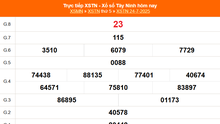
-
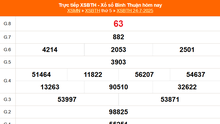
-
 31/07/2025 06:23 0
31/07/2025 06:23 0 -
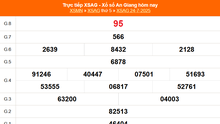
-

-
 31/07/2025 06:19 0
31/07/2025 06:19 0 -
 31/07/2025 06:19 0
31/07/2025 06:19 0 -
 31/07/2025 06:15 0
31/07/2025 06:15 0 -

-

-
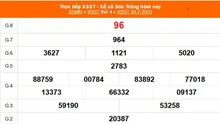
-
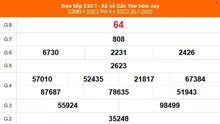
-
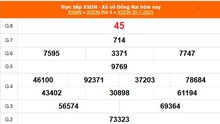
-
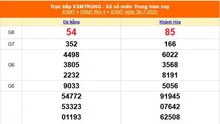
-
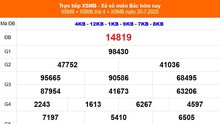
-

-
 31/07/2025 05:52 0
31/07/2025 05:52 0 -
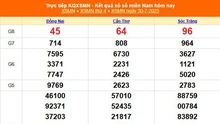
-
 31/07/2025 05:45 0
31/07/2025 05:45 0 - Xem thêm ›
